- თუ თქვენი ლეპტოპის ელემენტი იწურება, სანამ მოწყობილობა არ არის ჩართული, გჭირდებათ სწრაფი გამოსწორება.
- ერთი გამონაკლისის გარდა, ქვემოთ მოცემული გადაწყვეტილებები მხოლოდ რამდენიმე წუთს მიიღებს, ამიტომ სცადეთ.
- ჩვენს ლაპტოპის და კომპიუტერის განყოფილება, თქვენ ნახავთ ეტაპობრივად მითითებებს ნებისმიერი შეცდომისთვის, რომელსაც შეიძლება შეექმნათ.
- ჩვენ ასევე გთავაზობთ ძვირფას რჩევას საუკეთესო ხელსაწყოების შესახებ თქვენი მოწყობილობების ოპტიმიზაციისთვის ოპტიმიზაციის ცენტრი.
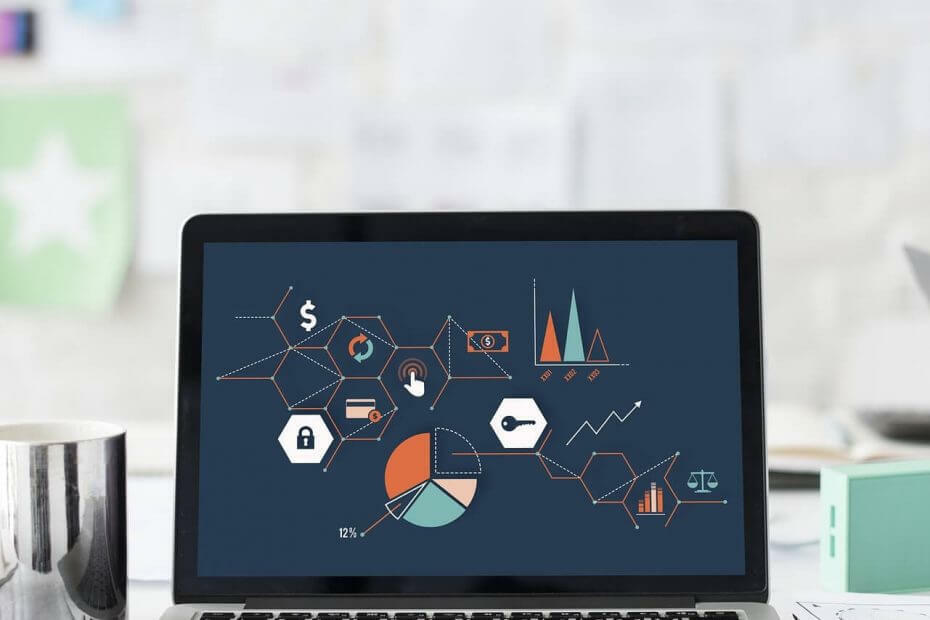
ეს პროგრამა გამოასწორებს კომპიუტერის ჩვეულებრივ შეცდომებს, დაგიცავთ ფაილების დაკარგვისგან, მავნე პროგრამებისგან, აპარატურის უკმარისობისგან და მაქსიმალურად შესრულდება თქვენი კომპიუტერი შეასწორეთ კომპიუტერის პრობლემები და ამოიღეთ ვირუსები ახლა 3 მარტივ ეტაპზე:
- ჩამოტვირთეთ Restoro PC Repair Tool რომელსაც გააჩნია დაპატენტებული ტექნოლოგიები (პატენტი ხელმისაწვდომია) აქ).
- დააჭირეთ დაიწყეთ სკანირება Windows– ის პრობლემების მოსაძებნად, რომლებიც შეიძლება კომპიუტერის პრობლემებს იწვევს.
- დააჭირეთ შეკეთება ყველა თქვენი კომპიუტერის უსაფრთხოებასა და მუშაობაზე გავლენის მოსაგვარებლად
- Restoro გადმოწერილია 0 მკითხველი ამ თვეში.
თქვენი ლეპტოპის გამორთვამ უნდა დაასრულოს ნებისმიერი გაშვებული პროცესი. მიუხედავად ამისა, მომხმარებლები გამორთვის შემდეგაც შეამჩნია ბატარეის გადინება.
მაგალითად, ბევრი ჩიოდა, რომ ლეპტოპის ელემენტი ითიშება 0% –მდე, როდესაც ენერგია ითიშება. ეს საკმაოდ გავრცელებული პრობლემაა და, როგორც წესი, გამოწვეულია დაკავშირებული ლოდინის ფუნქციით.
შემდეგ, ზოგი ამბობს, რომ ნოუთბუქის ბატარეა თავს იკავებს. ეს არასათანადო გამორთვის მიზეზია და მისი გამოსწორება შესაძლებელია ღილაკზე დაჭერით და დაჭერით, რომ მოწყობილობა მთლიანად გამორთოთ.
ეს საკითხი ეხება ლეპტოპის ნებისმიერ ბრენდს, თუმცა უფრო ხშირად იტყობინება Surface Pro 4 და HP.
ამ პრობლემის დასახმარებლად ჩვენ შევადგინეთ გადაწყვეტილებების სია, ამიტომ დარწმუნდით, რომ სათითაოდ სცადეთ.
რა შემიძლია გავაკეთო, თუ ლეპტოპის ელემენტი იწურება?
- დააინსტალირეთ ძველი Intel მძღოლი
- გათიშეთ დაკავშირებული ლოდინის ფუნქცია
- შეამოწმეთ თქვენი კვების ელემენტის ჯანმრთელობა
- დააჭირეთ ღილაკს დენის ღილაკი 15 წამის განმავლობაში
- გამოიყენეთ Command Prompt თქვენი კომპიუტერის გასაჩერებლად
- შეასრულეთ BIOS განახლება
- გამორთეთ სწრაფი გაშვება
1. დააინსტალირეთ ძველი Intel მძღოლი
მომხმარებლების აზრით, ზოგჯერ აკუმულატორის დატენვის პრობლემები შეიძლება გამოწვეული იყოს თქვენი მძღოლით, განსაკუთრებით Intel Management Interface- ით. ამიტომ გირჩევთ, წაშალოთ ის და დააინსტალიროთ ძველი ვერსია.
თუ იცით რას ეძებთ, ეწვიეთ თქვენი ლეპტოპის მწარმოებლის ვებსაიტს და ჩამოტვირთეთ შესაბამისი დრაივერი.
პირიქით, კვების ელემენტის პრობლემა შეიძლება ასევე აღმოჩნდეს, თუ ზოგიერთი მძღოლი მოძველებულია. ამის გამოსასწორებლად, განაახლეთ ყველა ძირითადი დრაივერი თქვენს კომპიუტერში.
ვინაიდან ეს შეიძლება დამღლელი პროცესი იყოს, განსაკუთრებით იმ შემთხვევაში, თუ რამდენიმე დრაივერის განახლება გჭირდებათ, შეიძლება უკეთესი იყოს მესამე მხარის ინსტრუმენტის გამოყენება, მაგალითად, DriverFix.
ეს ინსტრუმენტი განსაკუთრებით დაგეხმარებათ თქვენი მოწყობილობისთვის მხოლოდ თავსებადი პროგრამული უზრუნველყოფის არჩევაში, ასევე მიუთითოთ თქვენი სისტემის რომელი კომპონენტის განახლება გჭირდებათ.
ის იყენებს უახლესი დრაივერების უზარმაზარ მონაცემთა ბაზას და გირჩევთ საიმედო ინსტრუმენტების ჩამონათვალს, რომ აირჩიოთ.
განახლების პროცესი თავისთავად მხოლოდ რამდენიმე წუთს გასტანს.

DriverFix
თქვენი ნოუთბუქის კვების ელემენტის ხანგრძლივობა დამოკიდებულია ზედა ფორმის დრაივერებზე. განაახლეთ ისინი DriverFix– ით.
ეწვიეთ ვებგვერდს
2. გათიშეთ დაკავშირებული ლოდინის ფუნქცია
Შენიშვნა: ეს გამოსავალი მოიცავს რეესტრის შეცვლას. ვინაიდან ეს შეიძლება პოტენციურად საშიში იყოს, გირჩევთ ამას სისტემის აღდგენის წერტილის შექმნა ყოველი შემთხვევისთვის.
- დაჭერა Windows Key + R და შედი რეგედიტი. ახლა დააჭირეთ შედი ან დააჭირეთ კარგი.
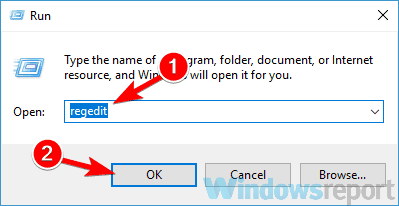
- მარცხენა სარკმელში გადადით შემდეგ კლავიშზე:
HKEY_LOCAL_MACHINESYSTEM მიმდინარე კონტროლი დაყენება კონტროლის ძალა - მარჯვენა სარკმელზე, ორჯერ დააწკაპუნეთ ღილაკზე Cs ჩართულია DWORD.
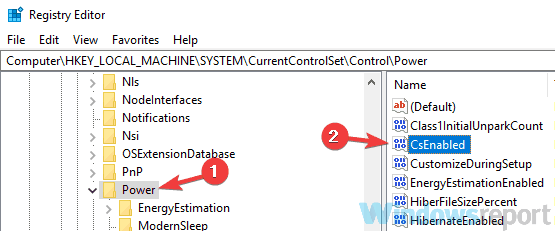
- Დააყენე ღირებულების მონაცემები 0-ზე და დააჭირეთ კარგი ცვლილებების შესანახად.
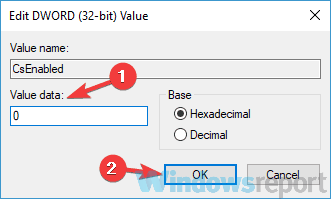
ამის გაკეთების შემდეგ, გადატვირთეთ კომპიუტერი და პრობლემა მუდმივად უნდა მოგვარდეს. გაითვალისწინეთ, რომ ამ ფუნქციის გამორთვით თქვენ მთლიანად გათიშავთ ძილის ფუნქციას, მაგრამ პრობლემა მაინც მოგვარდება.
ბევრი ლაპტოპი იყენებს დაკავშირებულ ლოდინის ფუნქციას და ეს ფუნქცია არ გამორთავს თქვენს ლეპტოპს. ამის ნაცვლად, ის შეინარჩუნებს ძილის რეჟიმის მსგავს მდგომარეობას და საშუალებას მოგცემთ მარტივად ატვირთოთ კომპიუტერი და გააგრძელოთ იქ, სადაც შეაჩერეთ.
მიუხედავად იმისა, რომ ეს ფუნქცია შეიძლება სასარგებლო იყოს, ის თქვენს ბატარეას დაჰყრობს მაშინაც კი, როდესაც თქვენი ლეპტოპი გამორთულია.
გაინტერესებთ თქვენი ლეპტოპის კვების ელემენტის გახანგრძლივება? Აქ არიან ამის 13 რჩევა.
3. შეამოწმეთ თქვენი კვების ელემენტის ჯანმრთელობა

კიდევ ერთი პრობლემა შეიძლება იყოს ბატარეის ჯანმრთელობა.
გაუშვით სისტემის სკანირება პოტენციური შეცდომების აღმოსაჩენად

ჩამოტვირთეთ Restoro
PC სარემონტო ინსტრუმენტი

დააჭირეთ დაიწყეთ სკანირება რომ იპოვოთ ვინდოუსის პრობლემები.

დააჭირეთ შეკეთება ყველა დაპატენტებულ ტექნოლოგიებთან დაკავშირებული პრობლემების გადასაჭრელად.
გაუშვით კომპიუტერის სკანირება Restoro Repair Tool– ით, რომ იპოვოთ შეცდომები, რომლებიც იწვევს უსაფრთხოების პრობლემებს და შენელებას. სკანირების დასრულების შემდეგ, შეკეთების პროცესი შეცვლის დაზიანებულ ფაილებს ახალი Windows ფაილითა და კომპონენტებით.
მოგეხსენებათ, თითოეულ ბატარეას აქვს შეზღუდული რაოდენობის ენერგიის ციკლი. ეს ნიშნავს, რომ აკუმულატორის დამუხტვა და დაცლა მხოლოდ რამდენჯერმე შეიძლება, სანამ დამუხტვის და სიმძლავრის დაკარგვას დაიწყებს.
ასე რომ, თუ თქვენსმა ბატარეამ დატენვის ლიმიტის ციკლს მიაღწია, შესაძლებელია პრობლემები დაიწყოს.
ამ პრობლემის მოსაგვარებლად გირჩევთ შეცვალოთ თქვენი ნოუთბუქის აკუმულატორი და შეამოწმოთ ეს დაგეხმარებათ. Მანამდე, შეამოწმეთ თქვენი ლეპტოპის კვების ელემენტი პირველი.
თუ ელემენტი უახლოვდება ენერგიის ციკლის შეზღუდვას, ალბათ ეს კარგი დროა მისი შესაცვლელად.
4. დააჭირეთ ღილაკს დენის ღილაკი 15 წამის განმავლობაში
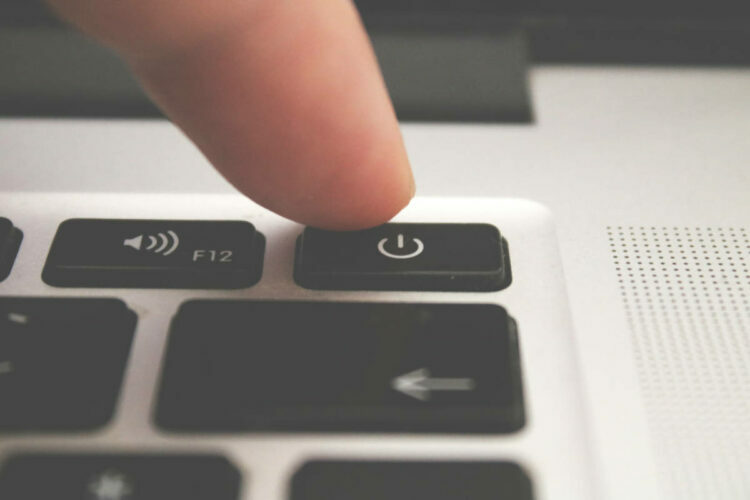
ბევრი მომხმარებელი აცხადებს, რომ მათი ბატარეა თითქმის ნახევარში იწურება რამდენიმე საათის განმავლობაში, მაშინაც კი, თუ მათი მოწყობილობა გამორთულია.
ამ პრობლემის მოსაგვარებლად, მომხმარებლები გირჩევენ დააჭიროთ და დააჭიროთ ჩართვის ღილაკს 15 წამის განმავლობაში თქვენი მოწყობილობის გამორთვის შემდეგ. ეს აიძულებს თქვენს ლეპტოპს ღრმა გამორთვის რეჟიმში გადასვლის შესახებ. ამის გაკეთების შემდეგ, თქვენი ლეპტოპი მთლიანად გამორთული იქნება და ბატარეის ამოწურვის პრობლემა აღარ იქნება.
გაითვალისწინეთ, რომ ეს მხოლოდ გამოსავალია, ასე რომ თქვენ უნდა გაიმეოროთ თქვენი მოწყობილობის გამორთვის ყოველ ჯერზე.
5. გამოიყენეთ Command Prompt თქვენი კომპიუტერის გასაჩერებლად
- ტიპი ბრძანების სტრიქონი საძიებო ზოლში და გახსენით იგი.
- ახლა გაიქეცი გამორთვა / წმ ბრძანება და თქვენი კომპიუტერი მთლიანად გაითიშება.
კიდევ ერთი სწრაფი მეთოდი არის Run დიალოგის გამოყენება. ამისათვის მიჰყევით შემდეგ ნაბიჯებს:
- დაჭერა Windows Key + R დიალოგის გასაშვებად.
- შედი გამორთვა / წმ ბრძანება და პრესა შედი ან დააჭირეთ კარგი.
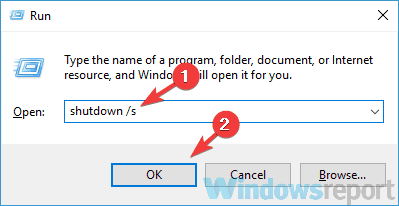
თუ ეს მეთოდები მუშაობს, შეგიძლიათ დააჩქაროთ ეს პროცესი დესკტოპის მალსახმობის შექმნით და გამოიყენოთ იგი თქვენი კომპიუტერის გასაჩერებლად. ამისათვის მიჰყევით შემდეგ ნაბიჯებს:
- მარჯვენა ღილაკით დააწკაპუნეთ დესკტოპზე და აირჩიეთ ახალი> მალსახმობი.
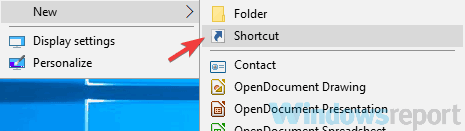
- შედი გამორთვა / წმ შეყვანის ველში და დააჭირეთ ღილაკს შემდეგი.
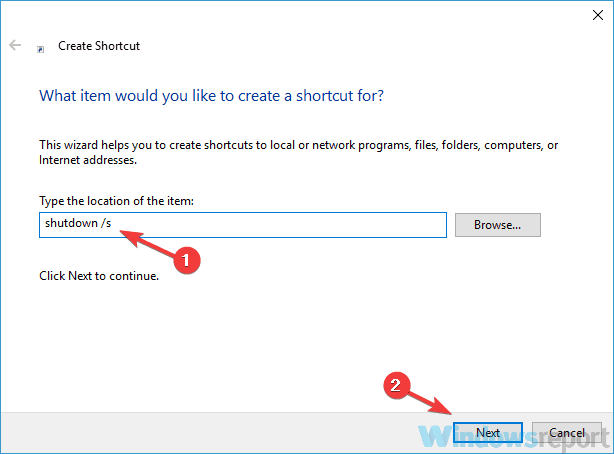
- შეიყვანეთ ახალი მალსახმობის სახელი და მიჰყევით ინსტრუქციებს ეკრანზე.
მას შემდეგ რაც შექმენით ახალი მალსახმობი, გამოიყენეთ იგი თქვენი კომპიუტერის გამორთვისთვის. კიდევ ერთხელ ვამბობ, რომ ეს მხოლოდ გამოსავალია, ასე რომ თქვენ ყოველთვის უნდა გამოიყენოთ იგი, როდესაც გსურთ თქვენი კომპიუტერის გამორთვა.
6. შეასრულეთ BIOS განახლება

BIOS ნებისმიერი კომპიუტერის განუყოფელი ნაწილია და თუ თქვენი ბატარეა იწურება კომპიუტერის გათიშვის დროს, პრობლემა აქ შეიძლება იყოს.
რამდენიმე მომხმარებელმა შეძლო ბატარეის პრობლემის მოგვარება, უბრალოდ განახლებული BIOS– ით უახლეს ვერსიაზე ან ახლანდელი BIOS– ის ვერსიის ინსტალაციით.
ეს არის მოწინავე პროცედურა და ჩვენ დავწერეთ მარტივი სახელმძღვანელო როგორ გაუშვით თქვენი BIOS. ეს მხოლოდ ზოგადი სახელმძღვანელოა, მაგრამ თუ გსურთ დეტალური ინსტრუქცია თქვენი BIOS– ის განახლების შესახებ, დარწმუნდით, რომ დეტალური ინსტრუქციისთვის გადაამოწმეთ ლეპტოპის სახელმძღვანელო.
მას შემდეგ, რაც BIOS განახლდება, შეამოწმეთ, პრობლემა ისევ იქ არის თუ არა.
7. გამორთეთ სწრაფი გაშვება
- დაჭერა Windows Key + S და შედი დენის პარამეტრები.
- არჩევა დენის და ძილის პარამეტრები ძიების შედეგებიდან.
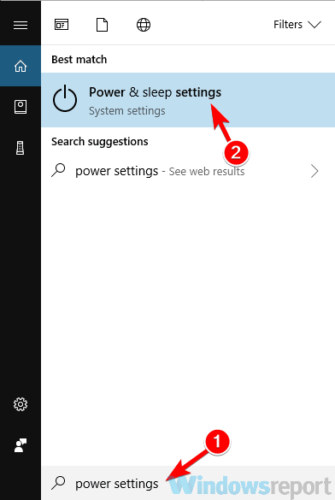
- მარჯვენა სარკმელზე გადადით ქვემოთ დაკავშირებული პარამეტრები განყოფილება და დააჭირეთ ენერგიის დამატებითი პარამეტრები.
- მარცხენა სარკმელში აირჩიეთ აირჩიეთ რას აკეთებს დენის ღილაკი.
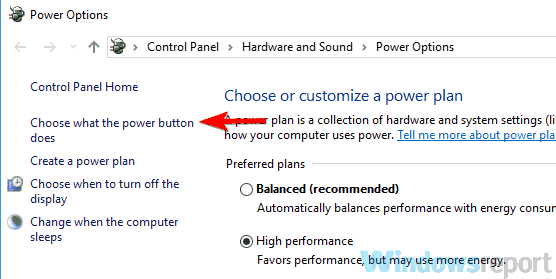
- Დააკლიკეთ შეცვალეთ პარამეტრები, რომლებიც ამჟამად მიუწვდომელია.
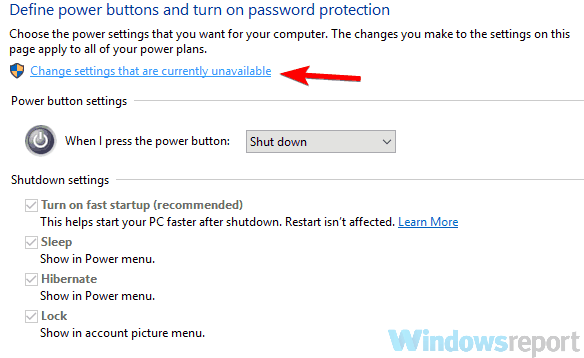
- გამორთვა სწრაფი გაშვების ჩართვა (რეკომენდებულია) ვარიანტი და დააჭირეთ Ცვლილებების შენახვა ღილაკი
ამის გაკეთების შემდეგ, სწრაფი გაშვების ფუნქცია გამორთულია და თქვენი პრობლემა უნდა მოგვარდეს.
ამ ფუნქციის გამორთვით შესაძლოა თქვენი კომპიუტერი უფრო ნელა ჩატვირთოს, მაგრამ, სულ მცირე, ბატარეის ამოწურვა მოგვარდება.
ვიმედოვნებთ, რომ ზემოთ წარმოდგენილი გადაწყვეტილებებიდან ერთმა მაინც გამოგადგათ. თუ პრობლემის მოგვარება სხვა მეთოდის გამოყენებით შეძელით, გაუზიარეთ იგი ქვემოთ მოცემულ კომენტარებში.
 კიდევ გაქვთ პრობლემები?შეასწორეთ ისინი ამ ინსტრუმენტის საშუალებით:
კიდევ გაქვთ პრობლემები?შეასწორეთ ისინი ამ ინსტრუმენტის საშუალებით:
- ჩამოტვირთეთ ეს PC სარემონტო ინსტრუმენტი TrustPilot.com– ზე შესანიშნავია (ჩამოტვირთვა იწყება ამ გვერდზე).
- დააჭირეთ დაიწყეთ სკანირება Windows– ის პრობლემების მოსაძებნად, რომლებიც შეიძლება კომპიუტერის პრობლემებს იწვევს.
- დააჭირეთ შეკეთება ყველა დაპატენტებულ ტექნოლოგიებთან დაკავშირებული პრობლემების გადასაჭრელად (ექსკლუზიური ფასდაკლება ჩვენი მკითხველისთვის).
Restoro გადმოწერილია 0 მკითხველი ამ თვეში.


![რა ბატარეებს იყენებენ Xbox კონტროლერები? [რჩევები მოთამაშეებისთვის]](/f/9d898cf4f90ddc954da703e63f4fe31d.jpg?width=300&height=460)